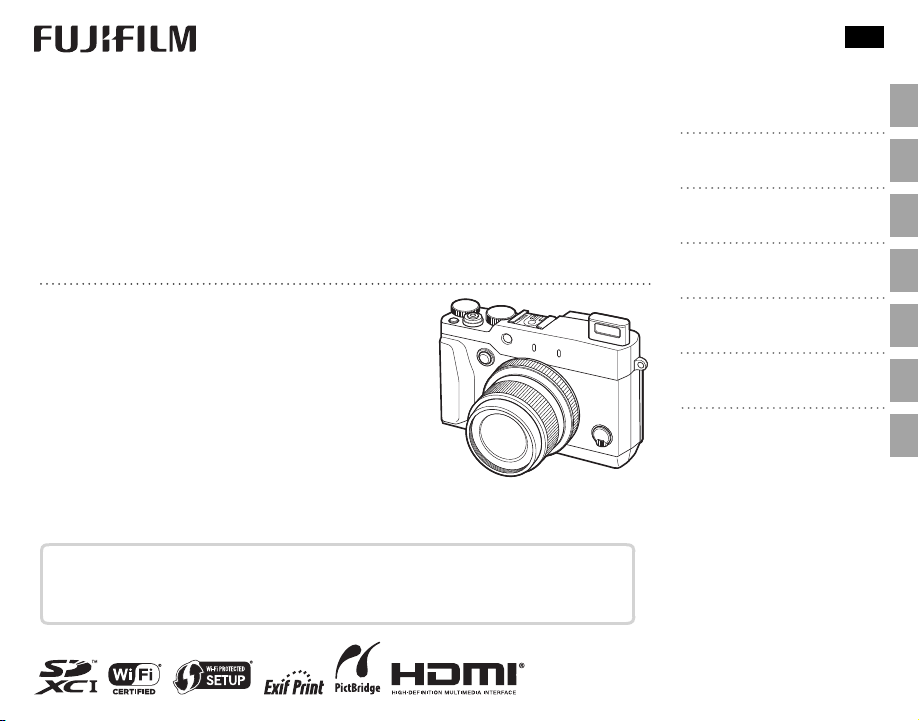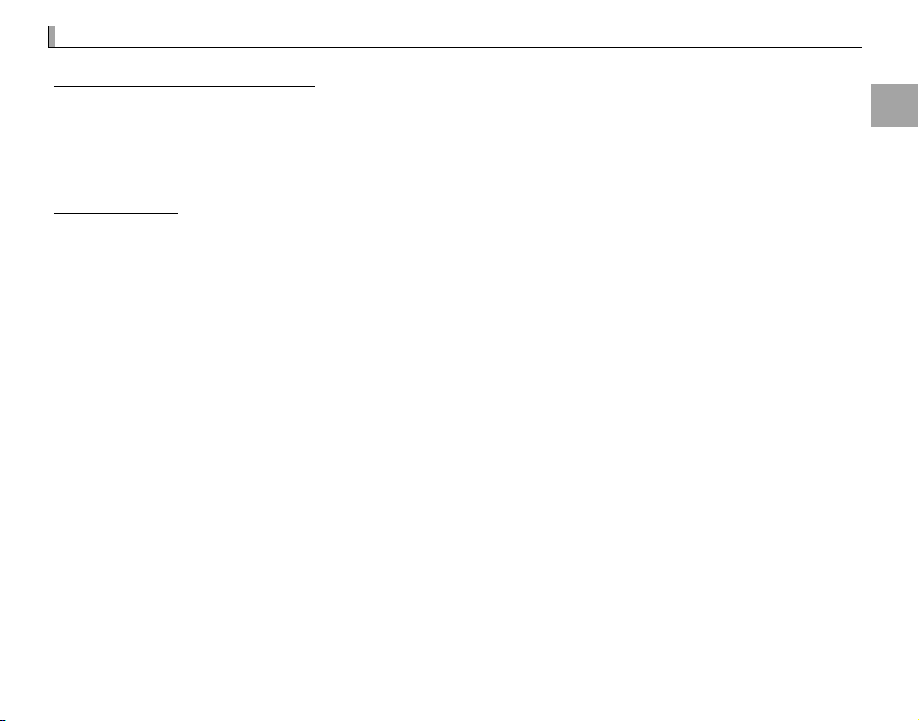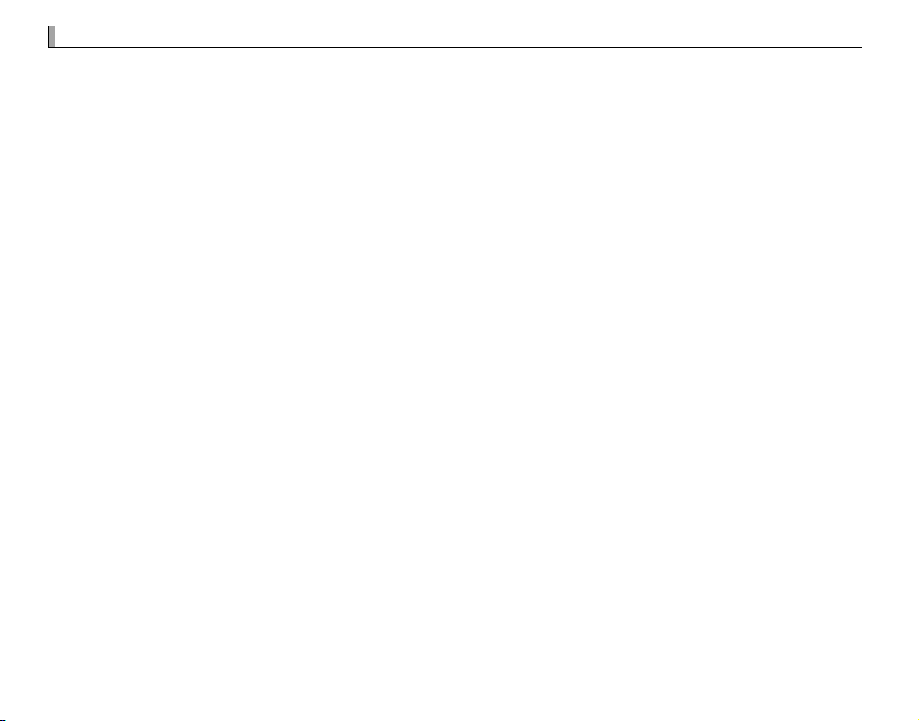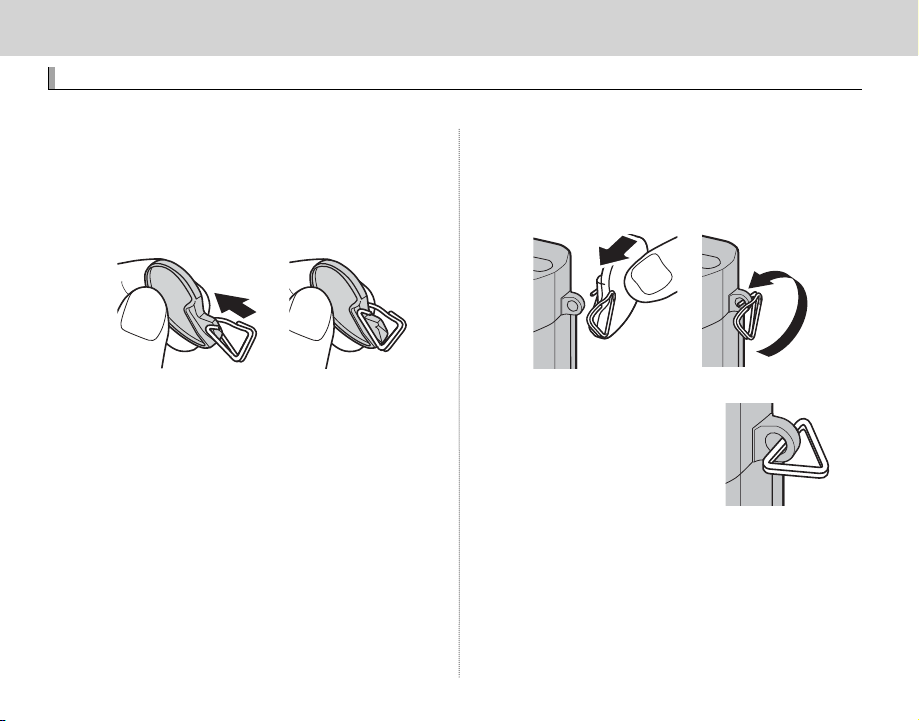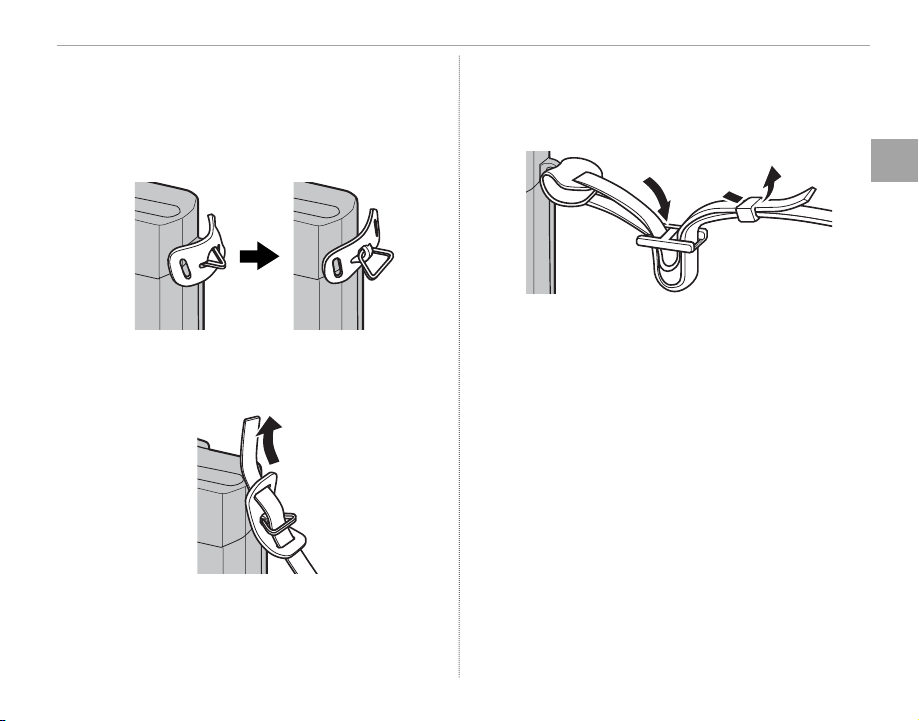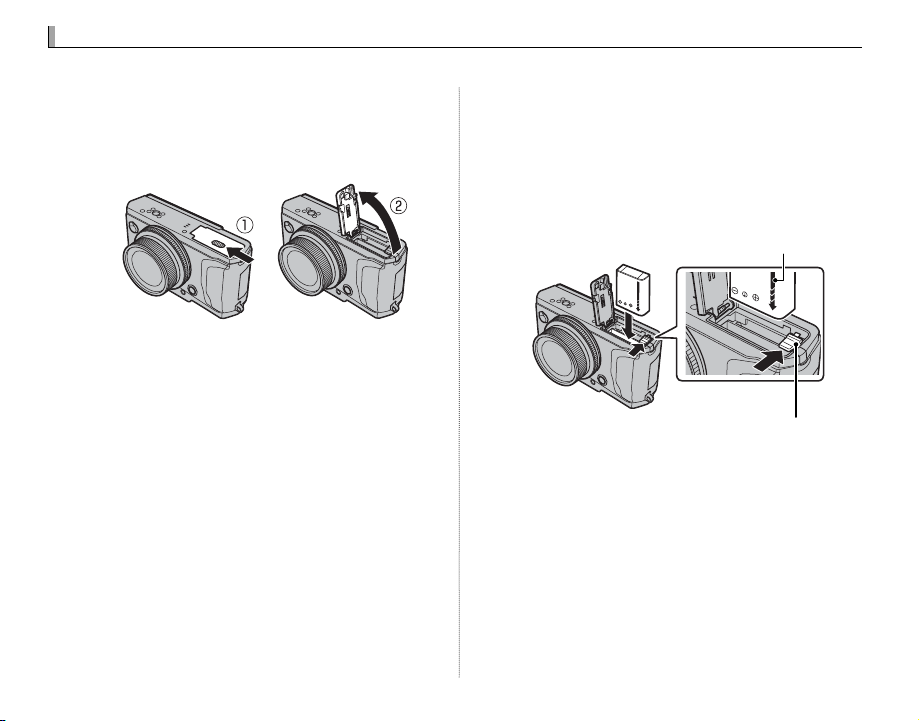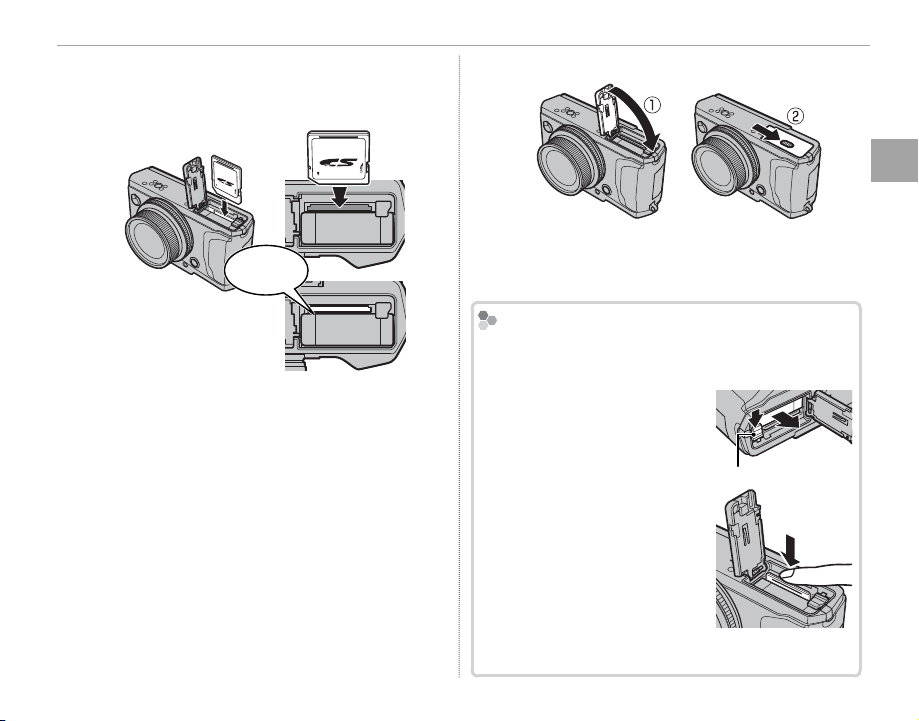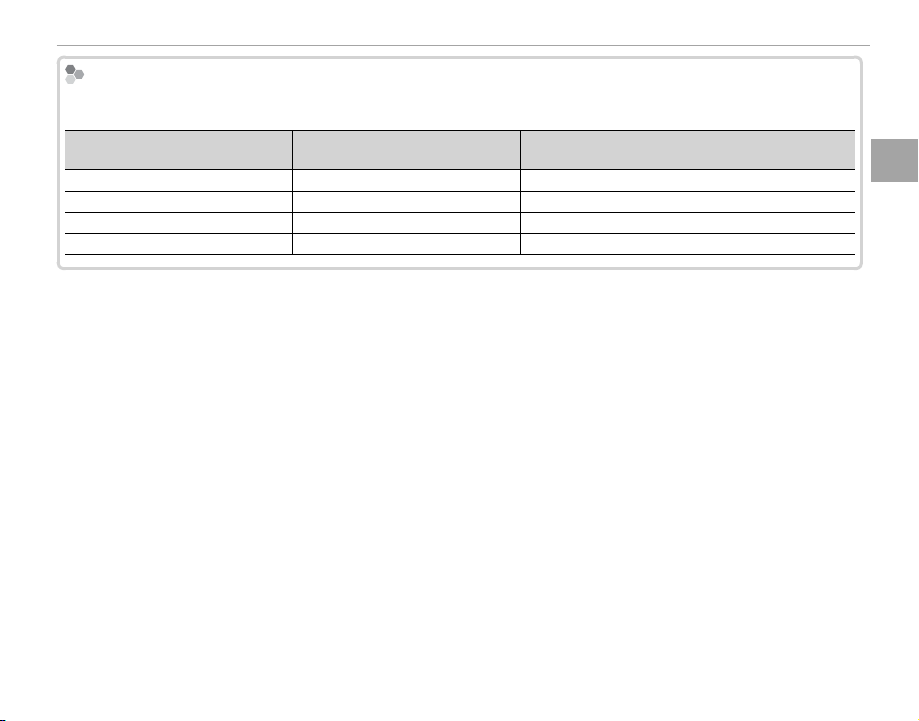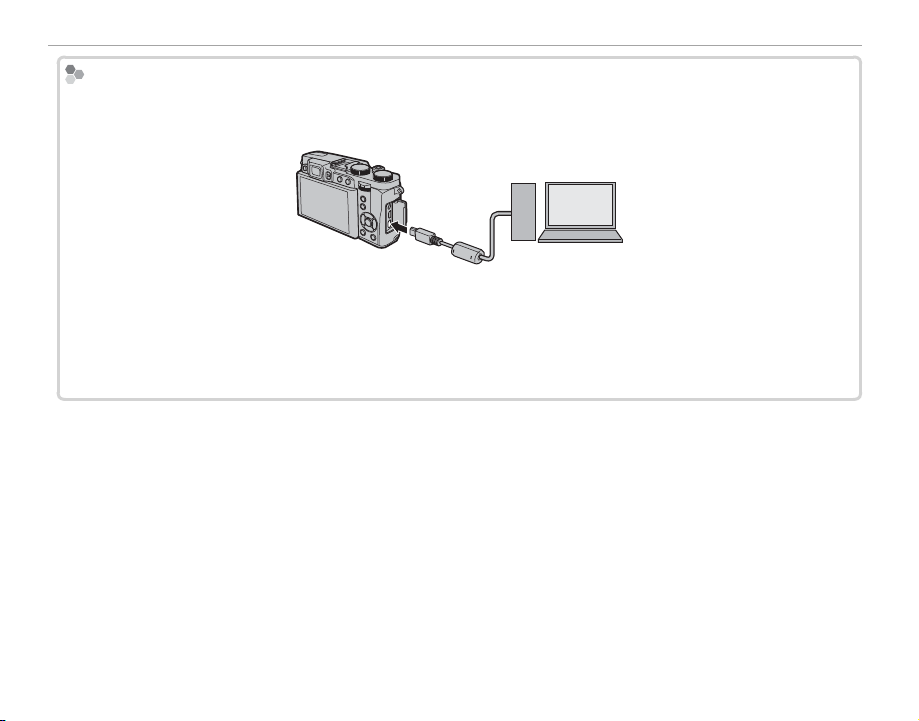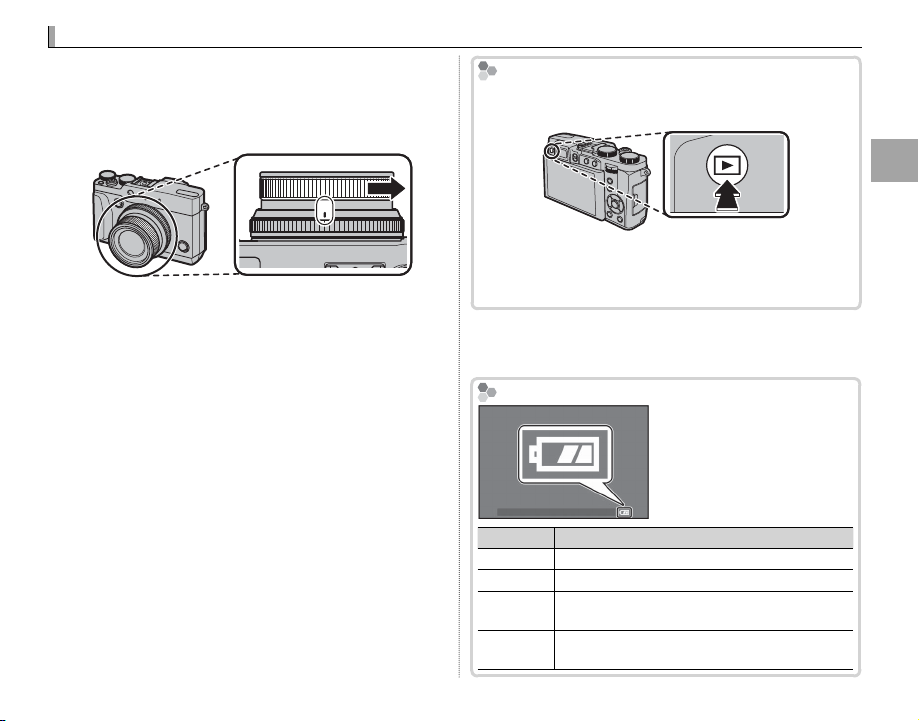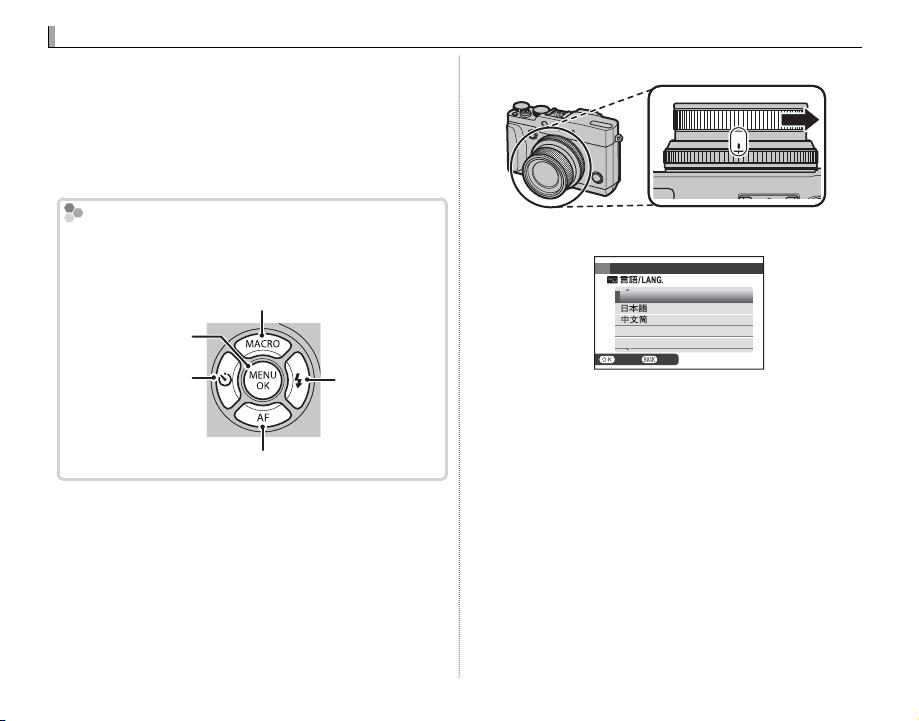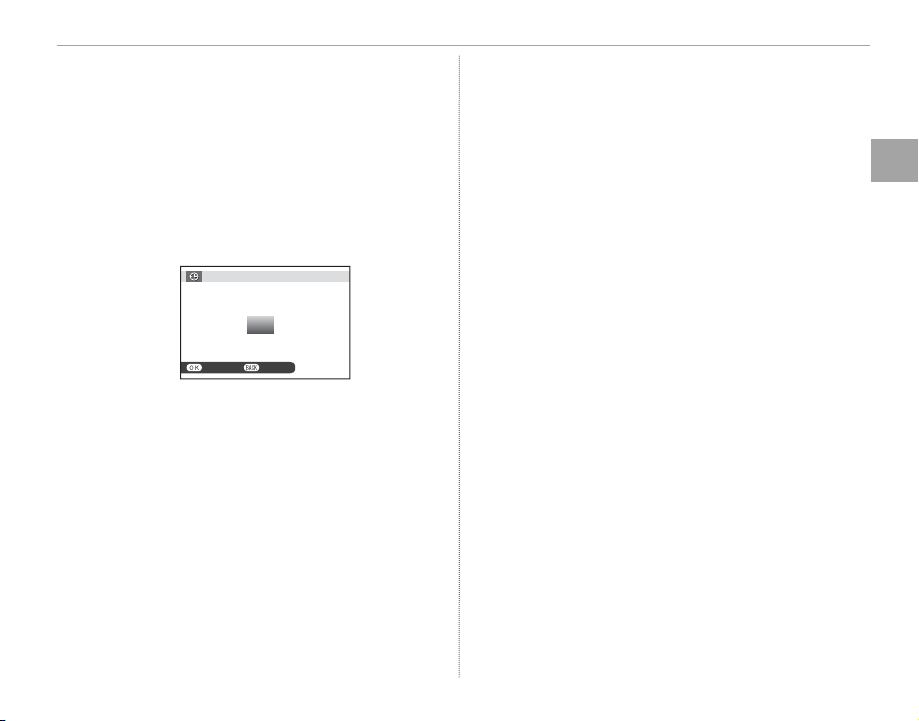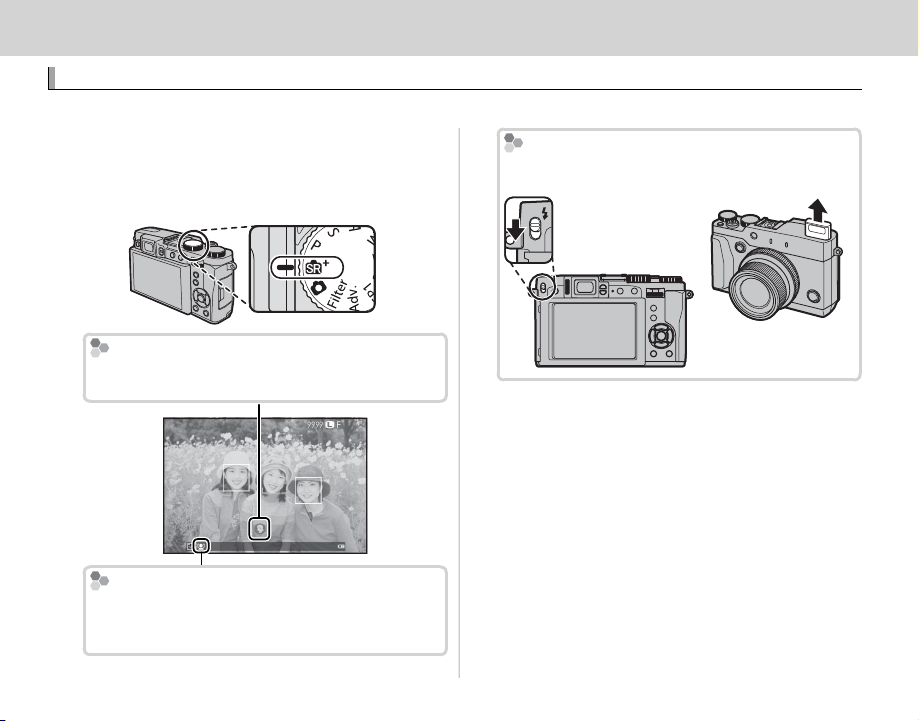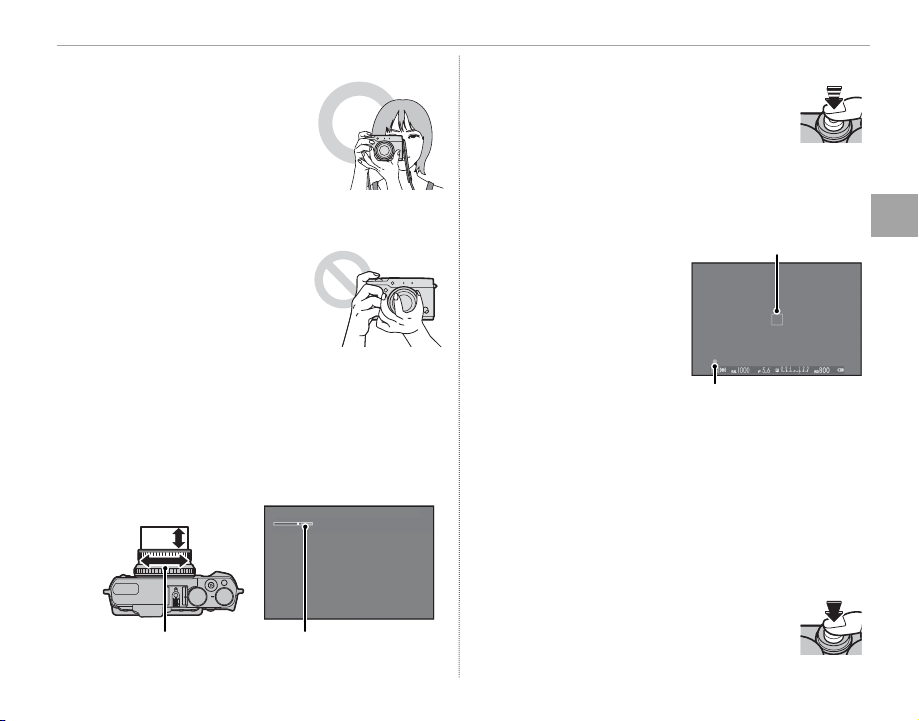DIGITAL CAMERA
X30
Руководство пользователя
(Основные операции)
Благодарим вас за приобретение данного изделия.
■ Веб-сайт изделий:
http://fujifilm-x.com/x30/
■ Руководства к изделиям:
http://fujifilm-dsc.com/manuals/
Перед началом работы
Первые шаги
Основные функции съемки
и просмотра
Части фотокамеры
Меню
Приложение
В целях безопасности
RU
BL04818-100
2
Перед началом работы
Прилагаемые принадлежности
Прилагаемые принадлежности
В комплект фотокамеры входят следующие предметы:
Аккумуляторная батарея
NP-95
Зарядное устройство
AC-5VT
Сетевой переходник* Кабель USB
• Защитные крышки (× 2)
• Плечевой ремень
• Руководство пользователя
(данное руководство)
Крышка объектива Инструмент для присоедине-
ния зажимов
Металлические зажимы для
ремня (×2)
* Форма переходника отличается в зависимости от региона продажи.
3
Перед началом работы
Об этом руководстве
Символы и условные обозначения
Символы и условные обозначения
В данном руководстве используются следующие символы:
Q Данную информацию необходимо прочесть перед использованием фотокамеры для обеспечения
правильной работы.
R Дополнительная информация, которая может быть полезна при использовании фотокамеры.
Карты памяти
Изображения сохраняются на дополнительных картах памяти SD, SDHC и SDXC, называемых в данном руковод-
стве “картами памяти”.
4
Уход за изделием
Чтобы ваша фотокамера работала долго, после каждого использования чистите корпус фотокамеры
мягкой сухой тканью. Не используйте спирт, растворитель или другие летучие химические вещества,
которые могут вызвать появление пятен или деформацию кожи на корпусе фотокамеры. Любую
жидкость с фотокамеры следует немедленно удалять сухой мягкой тканью. Воспользуйтесь грушей
для удаления пыли с монитора, соблюдая осторожность, чтобы его не поцарапать, а затем аккуратно
вытрите его мягкой, сухой тканью. Оставшиеся пятна можно удалить, аккуратно протерев объектив
специальной бумагой для чистки объектива FUJIFILM с нанесенным на нее небольшим количеством
жидкости для чистки объектива.
5
Перед началом работы
Содержание
Перед началом работы
Прилагаемые принадлежности ………………………………………..2
Об этом руководстве …………………………………………………………….3
Символы и условные обозначения …………………………………3
Карты памяти …………………………………………………………………………3
Уход за изделием……………………………………………………………………4
Первые шаги
Присоединение ремешка ……………………………………………………6
Установка батареи и карты памяти …………………………………8
Зарядка батареи …………………………………………………………………. 10
Включение и выключение фотокамеры …………………….. 13
Основные установки …………………………………………………………. 14
Основные функции съемки и просмотра
Основные функции съемки и просмотра
Фотосъемка ………………………………………………………………………….. 16
Просмотр фотографий ……………………………………………………… 18
Полнокадровый просмотр фотографий …………………….. 18
Просмотр информации о фотосъемке ………………………… 19
Увеличение во время просмотра …………………………………. 20
Многокадровый просмотр …………………………………………….. 21
Удаление фотографий ………………………………………………………. 22
КАДР ……………………………………………………………………………………… 22
ВЫБРАННЫЕ КАДРЫ ………………………………………………………….. 23
ВСЕ КАДРЫ…………………………………………………………………………… 23
Основные функции записи видео и
воспроизведения ……………………………………………………………….. 24
Запись видео высокой четкости (HD) ………………………….. 24
Просмотр видеофрагментов ………………………………………….. 24
Просмотр изображений на компьютере ……………………. 25
Части фотокамеры
Части фотокамеры …………………………………………………………….. 26
Селектор ………………………………………………………………………………. 28
Диск Режим …………………………………………………………………………. 28
Диск управления ……………………………………………………………….. 29
Кольцо управления ………………………………………………………….. 29
Кнопка VIEW MODE ……………………………………………………………. 30
LCD монитор ……………………………………………………………………….. 31
Регулировка диоптрии…………………………………………………….. 31
Индикатор …………………………………………………………………………… 31
Информация на дисплее фотокамеры ……………………….. 32
Съемка: LCD монитор/Видоискатель ………………………… 32
Воспроизведение …………………………………………………………… 34
Меню
Использование меню: Режим съемки …………………………. 36
Использование меню съемки ………………………………………… 36
Опции меню съемки …………………………………………………………. 37
Использование меню: Режим просмотра ………………….. 39
Использование меню показа кадров ………………………….. 39
Опции меню просмотра ………………………………………………….. 40
Меню настройки …………………………………………………………………. 41
Использование меню настройки ………………………………….. 41
Опции меню настройки …………………………………………………… 42
Приложение
Информация о продукте FUJIFILM X30 ………………………… 44
Бесплатные приложения FUJIFILM ………………………………. 44
Уход за фотокамерой ………………………………………………………… 45
Хранение и эксплуатация ……………………………………………….. 45
Во время путешествий …………………………………………………….. 45
В целях безопасности
Примечания по безопасности ……………………………………….. 46
ПРИМЕЧАНИЯ …………………………………………………………………….. 50
6
Первые шаги
Присоединение ремешка
Прикрепите к фотокамере зажимы для ремня, а затем присоедините ремень.
1
Откройте зажим для ремня.
Используйте инструмент для присоедине-
ния зажимов, чтобы открыть зажим ремня,
убедившись в том, что инструмент и зажим
повернуты в показанных направлениях.
Q Храните инструмент в надежном месте. Он
понадобится Вам, чтобы открыть зажимы для
ремня, когда Вы будете снимать ремень.
2
Установите зажим для ремня на проушину.
Закрепите проушину ремня в отверстии
зажима. Извлеките инструмент, удерживая
зажим на месте другой рукой.
3
Проденьте зажим через проушину.
Полностью проверните
зажим через проушину,
чтобы он закрылся со
щелчком.
7
Первые шаги
Присоединение ремешка
4
Установите защитную крышку.
Установите защитную крышку над проушиной,
как показано на рисунке, темной стороной
крышки в направлении фотокамеры. Повто-
рите шаги 1–4 для второй проушины.
5
Вставьте ремень.
Проденьте ремень через защитную крышку и
зажим для ремня.
6
Пристегните ремень.
Пристегните ремень, как показано на рисун-
ке. Повторите шаги 5–6 для второй проуши-
ны.
Q Во избежание падения фотокамеры проследите за
тем, чтобы ремешок был правильно закреплен.
8
Установка батареи и карты памяти
Установка батареи и карты памяти
Установите батарею и карту памяти, как описано ниже.
1
Откройте крышку отсека батареи.
Сдвиньте защелку отсека батареи, как пока-
зано на рисунке, и откройте крышку отсека
батареи.
Q Не открывайте крышку отсека батареи, если
фотокамера включена. Невыполнение данного
требования может привести к повреждению
файлов изображений или карт памяти.
Q Не прилагайте чрезмерных усилий при обраще-
нии с крышкой отсека батареи.
2
Вставьте батарею.
С помощью батареи удерживайте защелку ба-
тареи прижатой к одной стороне и вставьте
батарею контактами вперед в направлении,
показанном стрелкой. Убедитесь в том, что
батарея защелкнута надежно.
Стрелка
Защелка батареи
Q Вставьте батарею в указанном положении. Не
применяйте больших усилий и не пытайтесь
вставить батарею другой стороной или в
обратном направлении. В правильном поло-
жении батарея вставится легко.
9
Первые шаги
Установка батареи и карты памяти
3
Вставьте карту памяти.
Возьмите карту памяти, как показано, вставь-
те ее в слот полностью до щелчка.
Щелчок!
Q Следите за тем, чтобы карта вставлялась пра-
вильной стороной. Не вставляйте ее под углом
и не прилагайте усилий. Если карта памяти
вставлена неправильно, или не вставлена вооб-
ще, то на ЖК-дисплее появится a, а для записи
и просмотра будет использоваться внутренняя
память фотокамеры.
4
Закройте крышку отсека батареи.
Извлечение батареи и карты памяти
Извлечение батареи и карты памяти
Перед извлечением батареи или карты памяти вы-
ключите фотокамеру и откройте крышку отсека
батареи.
Чтобы вынуть батарею, нажмите
вбок защелку батареи и вы-
двиньте батарею из фотокаме-
ры, как показано на рисунке.
Защелка батареи
Чтобы вынуть карту памяти,
нажмите на нее и медленно
отпустите. Теперь карту можно
вынуть рукой. Когда карта памя-
ти извлекается из фотокамеры,
то она быстро выскакивает из
отверстия. Придерживайте ее
пальцем, чтобы она выходила
медленно.
10
Зарядка батареи
Батарея питания поставляется незаряженной. Перед использованием фотокамеры зарядите батарею.
Батарея заряжается внутри фотокамеры.
• В фотокамере используется аккумуляторная батарея NP-95.
• Требуется примерно 4 часа и 30 минут, чтобы полностью зарядить батарею.
1
Подсоедините штепсельный адаптер к
адаптеру переменного тока.
Вставьте штепсельный адаптер как показано
на рисунке, чтобы он вошел в клеммы адапте-
ра переменного тока до щелчка.
Зарядное устройство
Сетевой переходник
Q Штепсельный адаптер предназначен исклю-
чительно для использования с прилагаемым
адаптером переменного тока. Не используйте
его с другими устройствами.
2
Зарядите аккумулятор.
Подключите фотокамеру к сетевому адаптеру
с помощью USB-кабеля (оба входят в ком-
плект поставки). Затем подключите адаптер
переменного тока к стационарной розетке.
Q Убедитесь, что соединительные разъемы ориен-
тированы надлежащим образом, и только после
этого вставьте их полностью.
11
Первые шаги
Зарядка батареи
Уровень заряда аккумулятора
Уровень заряда аккумулятора
Уровень заряда аккумулятора отображается с помощью пиктограмм состояния аккумулятора, когда фотокаме-
ра включена, или светового индикатора, когда она отключена.
Пиктограмма состояния аккумулятора
Пиктограмма состояния аккумулятора
(фотокамера включена)
Световой индикатор
(фотокамера отключена)
Состояние аккумулятора
Y
(желтая)
Вкл
Зарядка аккумулятора.
N
(зеленая)
Откл
Зарядка завершена.
Z
(красная)
Мигает
Сбой работы аккумулятора.
Сбой работы аккумулятора.
Нет пиктограммы
—
Работа в режиме питания от внешнего источника.
Работа в режиме питания от внешнего источника.
R Если включить фотокамеру, когда она подключена к сети переменного тока и аккумулятор вставлен внутрь,
фотокамера будет работать в режиме питания от внешнего источника.
Q Аккумулятор не заряжается, пока фотокамера находится в режиме съемки.
Q Удалите загрязнение с контактов батареи чистой сухой тканью. Несоблюдение этой меры предосторожности
может привести к тому, что батарею нельзя будет зарядить.
Q Не наклеивайте этикетки и другие предметы на батарею. Несоблюдение этой меры предосторожности может
привести к тому, что батарею нельзя будет вынуть из фотокамеры.
Q Не замыкайте контакты батареи. Батарея может перегреться.
Q Прочтите предостережения в разделе “Батарея и источник питания”.
Q Используйте только те зарядные устройства, которые предназначены для использования с этой батареей.
Несоблюдение этой меры предосторожности может привести к повреждению изделия.
Q Не удаляйте с батареи наклейки и не пытайтесь поломать или отделить внешний корпус.
Q Батарея постепенно разряжается, даже если она не используется. Зарядите батарею за один или два дня до
использования.
Q Время зарядки может увеличиваться при очень низких или очень высоких температурах.
12
Зарядка батареи
Зарядка через компьютер
Аккумуляторную батарею можно заряжать, посредством подключения камеры к компьютеру. Подключите USB-
кабель (входит в комплект поставки), как показано на рисунке, убедившись, что разъемы вставлены полно-
стью.
Q Подсоедините фотокамеру непос-редственно к компьютеру. Не используйте концентратор USB или клавиа-
туру.
Q Если компьютер во время зарядки переходит в режим сна, зарядка прекращается. Чтобы продолжить за-
рядку, выйдите из режима сна на компьютере, отсоедините и подсоедините вновь кабель USB.
Q Зарядка от компьютера может быть невозможна; это зависит от технических характеристик компьютера, его
настроек и условий эксплуатации.
13
Первые шаги
Включение и выключение фотокамеры
Включение и выключение фотокамеры
Для включения камеры поверните кольцо зума,
как это изображено на картинке. Для выключе-
ния камеры поверните кольцо зума в положение
OFF.
85
50
35
28 OFF
112
R Нажмите кнопку a, чтобы начать воспроизведе-
ние. Нажмите кнопку затвора наполовину, чтобы
вернуться в режим съемки.
R Фотокамера выключится автоматически, если в
течение времени, установленного в Z РЕЖИМЫ
ПИТАНИЯ > АВТО ВЫКЛ. в меню настройки, не
производятся какие-либо действия. Для возобнов-
ления работы камеры после ее автоматического
выключения поверните кольцо зума в положение
OFF, а затем включите камеру.
Q Отпечатки пальцев или другие загрязнения на
объективе или видоискателе могут отрицательно
повлиять на качество фотографий или на просмотр
через видоискатель. Держите объектив и видоиска-
тель чистыми.
Включение фотокамеры в режиме воспроизведения
Включение фотокамеры в режиме воспроизведения
Чтобы включить фотокамеру и начать просмотр, на-
жмите кнопку a примерно на одну секунду.
Снова нажмите кнопку a для выключения камеры.
Q При нажатии кнопки спуска затвора фотокамера
не перейдет в режим съемки.
Уровень заряда батарей
После включения
фотокамеры проверьте
уровень заряда акку-
муляторной батареи на
дисплее.
Индикатор
Описание
N
Батарея практически полностью зарядилась.
L
Батарея заряжена на две трети.
J
Батарея заряжена примерно на одну треть.
Зарядите как можно скорее.
J
(красная)
Батарея полностью разряжена. Выключите
фотокамеру и зарядите батарею.
14
Основные установки
Когда фотокамера включается в первый раз,
на дисплее появляется окно выбора языка.
Настройте фотокамеру, как описано ниже (Вы
можете переустановить часы или изменить язык
в любое время с помощью F ДАТА/ВРЕМЯ или
Q a в меню установки параметров).
Использование селектора
Нажимайте селектор вверх, вниз, влево или вправо,
чтобы выделять параметры, и нажимайте MENU/OK,
чтобы выбирать.
Перемещайте курсор вверх
Перемещайте
курсор вправо
Выбор выделенного
элемента
Перемещайте
курсор влево
Перемещайте курсор вниз
1
Включите фотокамеру.
85
50
35
28 OFF
112
2
Выделите язык и нажмите MENU/OK.
START MENU
NOSET
ENGLISH
FRANCAIS
DEUTSCH
R Нажмите DISP/BACK, чтобы пропустить текущий
шаг. Шаги, которые Вы пропускаете, будут по-
казываться на дисплее в следующий раз, когда
включается фотокамера.
15
Первые шаги
Основные установки
3
На дисплее появятся дата и время. Нажимай-
те селекторную кнопку вверх, вниз, влево
или вправо для выбора года, месяца, дня,
часа или минуты и нажимайте вверх или вниз,
чтобы их изменить. Чтобы изменить порядок
просмотра года, месяца и дня, выберите
формат даты и нажмите селекторную кнопку
вверх или вниз. Нажмите MENU/OK после за-
вершения установок.
ОТМЕНАВЫБРАТЬ
ГГ. MM. ДД
ДАТА/ВРЕМЯ НЕ ВЫСТАВЛЕНО
1. 1
2014
12
:
00
AM
2013
2012
2016
2015
4
На дисплее появятся опции управления пи-
танием. Нажмите селекторную кнопку вверх
или вниз для выбора одной из следующих
опции, затем нажмите MENU/OK:
• n ЭКОНОМ. РЕЖИМ: Экономит заряд батареи.
• o ВЫСОКАЯ ЭФФЕКТИВНОСТЬ: Выберите эту
опцию для увеличения яркости дисплея и
более быстрой фокусировки.
R Если батарея вынимается на длительный период
времени, то часы фотокамеры будут сброшены, а
при включении фотокамеры на дисплее отобразит-
ся окно выбора языка.
16
Основные функции съемки и просмотра
Основные функции съемки и просмотра
Фотосъемка
Данная секция описывает основы фотосъемки в режиме S (РАСШ.АВТОРАС.СЦЕН).
1
Выберите режим S.
Поверните диск выбора режимов в положе-
ние S (РАСШ.АВТОРАС.СЦЕН). Следующая ин-
формация будет отображена на ЖК-дисплее.
Иконки сцены
Фотокамера автоматически выбирает соответ—
ствующую программу.
Значок
g
В режиме S фотокамера постоянно настраи-
вает фокус и производит поиск лиц, увеличивая
расход батарей. На ЖК-дисплее отображается g.
Использование вспышки
Для увеличения вспышки при плохом освещении
нажмите переключатель подъема вспышки.
17
Основные функции съемки и просмотра
Фотосъемка
2
Подготовьте фотокамеру.
Прочно удерживайте фото-
камеру двумя руками и за-
фиксируйте локти с обеих
сторон корпуса. Если руки
будут дрожать или не будут
зафиксированы, могут по-
лучиться размытые снимки.
Чтобы фотографии были в
фокусе и не были слишком
темными (недоэкспониро-
ванными), держите пальцы
и другие предметы подаль-
ше от объектива и вспышки.
3
Скомпонуйте кадр.
Чтобы скомпоновать изображение на дис-
плее, используйте кольцо зума. Появляется
индикатор зума.
Кольцо зума Индикатор масштаба
4
Фокусировка.
Скомпонуйте кадр, поместив объект
съемки в центр экрана, и нажмите
кнопку спуска затвора наполовину,
чтобы выполнить фокусировку.
R Если объект плохо освещен, может загореться
лампа подсветки АФ.
Если фотокамера может
выполнить фокусировку,
она подаст двойной
сигнал, а зона фоку-
сировки и индикатор
фокусировки будут
подсвечены зеленым.
Фокусировка и экс-
позиция остаются заблокированными, пока
кнопка затвора нажата наполовину.
Если фотокамера не смогла сфокусироваться, кадр
фокусировки станет красным, s появится
на дисплее, а индикатор фокусировки будет
мигать белым.
5
Выполните съемку.
Чтобы сделать снимок, плавно на-
жмите кнопку затвора до конца.
Кадр фокусировки
Индикатор фокусировки

Страницы и текст этой инструкции

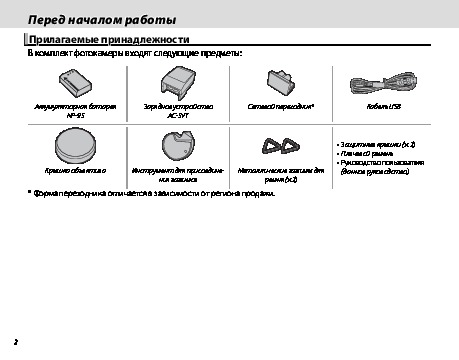
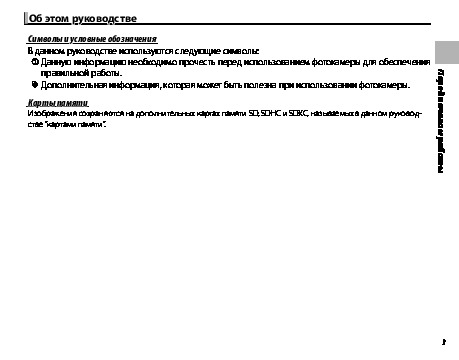
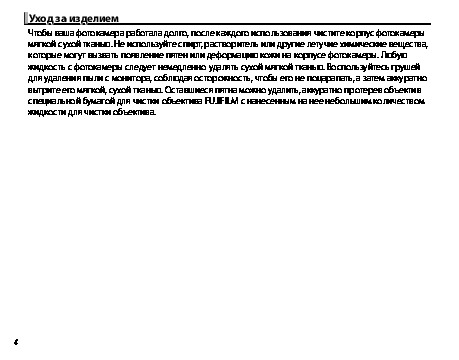
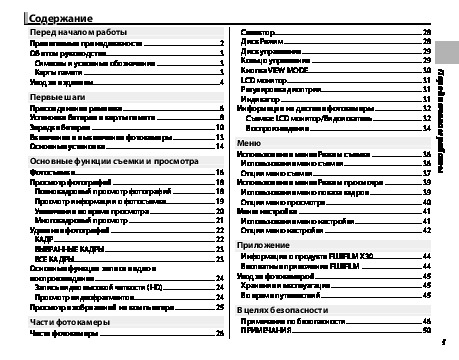
Как использовать наш сайт инструкций OnlineManuals.ru
Наша цель состоит в том, чтобы предоставить вам быстрый доступ к содержанию инструкции для цифрового фотоаппарата Fujifilm X30.
С помощью онлайн просмотра, Вы можете быстро просмотреть содержимое инструкции и найти решение проблемы с цифрового фотоаппарата Fujifilm X30.
Для Вашего удобства
Если листать руководство пользователя цифрового фотоаппарата Fujifilm X30 прямо на сайте, не очень удобно для Вас, есть два возможных решения:
• Просмотр в полноэкранном режиме — легко просмотреть руководство пользователя (без загрузки его на свой компьютер), Вы можете использовать режим полноэкранного просмотра.
Для просмотра инструкции пользователя цифрового фотоаппарата Fujifilm X30 на полном экране, используйте кнопку «Открыть в Pdf-viewer».
• Загрузка на компьютер — Вы можете также скачать Инструкция цифрового фотоаппарата Fujifilm X30 на свой компьютер и сохранить его в файлах.
Многие люди предпочитают читать документы не на экране, а в печатной версии.
Возможность печати руководства пользователя также была предусмотрена на нашем сайте,
и вы можете использовать ее, нажав на иконку «печать» в Pdf-viewer.
Нет необходимости печатать все руководство цифрового фотоаппарата Fujifilm X30, можно выбрать только нужные страницы инструкции.

Год выпуска: 2014
Количество страниц: 56
Язык: русский
Формат: pdf
Размер: 1,5 Mb
Описание:
Fujifilm X30 — продвинутая компактная камера в ретро-стиле. От предшественницы X20 отличается улучшенным экраном и видоискателем, а так же наличием Wi-Fi модуля. Модель оснащена 12 Мп. матрицей X-Trans CMOS II размером 2/3″, светосильным объективом Fujinon с 4-х кратным оптическим зумом и системой оптической стабилизации изображения, диапазон чувствительности, поддерживаемый камерой, составляет 100-12800 ISO. Благодаря высокопроизводительному процессору обработки изображений EXR II и быстрому автофокусу с фазовой детекцией, максимальная скорость серийной съёмки составляет 12 кадров в секунду.
Содержание
- Перед началом работы.
- Прилагаемые принадлежности.
- Об этом руководстве.
- Символы и условные обозначения.
- Карты памяти.
- Уход за изделием.
- Первые шаги.
- Присоединение ремешка.
- Установка батареи и карты памяти.
- Зарядка батареи.
- Включение и выключение фотокамеры.
- Основные установки.
- Основные функции съемки и просмотра.
- Фотосъемка.
- Просмотр фотографий.
- Полнокадровый просмотр фотографий.
- Просмотр информации о фотосъемке.
- Увеличение во время просмотра.
- Многокадровый просмотр.
- Удаление фотографий.
- КАДР.
- ВЫБРАННЫЕ КАДРЫ.
- ВСЕ КАДРЫ.
- Основные функции записи видео и воспроизведения.
- Запись видео высокой четкости (HD).
- Просмотр видеофрагментов.
- Просмотр изображений на компьютере.
- Части фотокамеры.
- Части фотокамеры.
- Селектор.
- Диск Режим.
- Диск управления.
- Кольцо управления.
- Кнопка VIEW MODE.
- LCD монитор.
- Регулировка диоптрии.
- Индикатор.
- Информация на дисплее фотокамеры.
- Съемка: LCD монитор/Видоискатель.
- Воспроизведение.
- Части фотокамеры.
- Меню.
- Использование меню: Режим съемки.
- Использование меню съемки.
- Опции меню съемки.
- Использование меню: Режим просмотра.
- Использование меню показа кадров.
- Опции меню просмотра.
- Меню настройки.
- Использование меню настройки.
- Опции меню настройки.
- Использование меню: Режим съемки.
- Приложение.
- Информация о продукте FUJIFILM X30.
- Бесплатные приложения FUJIFILM.
- Уход за фотокамерой.
- Хранение и эксплуатация.
- Во время путешествий.
- В целях безопасности.
- Примечания по безопасности.
- ПРИМЕЧАНИЯ.
Скачать: disk.yandex.ru | mega.co.nz
-
Страница 1
DIGIT AL CAMERA X30 Owner’ s Manual (Basic Oper ations) Thank you for y our purchase of this product. ■ Product website: http://fujifilm-x.com/x30/ ■ Product manuals: http://fujifilm- dsc.c om/manuals/ EN BL04801-100 Before Y ou Begin First Steps Basic Photography and Playback Parts of the Camera Menus Appendix For Y our S afety[…]
-
Страница 2
2 Before Y ou Begin Before Y ou Begin Supplied Ac cessories Supplied Ac cessories The following items ar e included with the camera: NP-95 rechar geable batter y AC-5VT AC power adapter Plug adapter * USB cable • Protective c overs (× 2) • Shoulder strap • Owner ’ s Manual (this manual) L ens cap Clip attaching tool Metal str ap clips (× […]
-
Страница 3
3 Before Y ou Begin About This Manual About This Manual Symbols and Conventions Symbols and Conventions The following symbols ar e used in this manual: Q This information should be read bef ore use to ensure correct operation. R Additional information that may be helpful when using the camera. Memory Cards Memory Cards Pictures ar e stored on optio[…]
-
Страница 4
4 Product Care Product Car e F or continued enjoyment of your camera, use a soft, dr y cloth to clean the camera body after each use. Do not use alcohol, thinner , or other volatile chemicals , which could discolor or deform the leather on the camera body . Any liquid on the camera should be removed immediat ely with a soft, dr y cloth. Use a blowe[…]
-
Страница 5
5 Before Y ou Begin T able of Conten ts T able of Conten ts Before Y ou B egin Before Y ou Begin Supplied Accessories ………………………………………………………………2 About This Manual ………………………………………………………………….. 3 Symbols and Con ventions ……………………………..[…]
-
Страница 6
6 First Steps First Steps Attaching the S trap Attaching the Str ap Attach the strap clips to the camera and then attach the strap. 1 Open a strap clip. Use the clip attaching tool to open a strap clip , making sure that the tool and clip are in the orientations shown. Q Keep the tool in a safe place. Y ou will need it to open the strap clips when […]
-
Страница 7
7 Fir st St e ps Attaching the Strap 4 Attach a protective cov er . Place a prot ec tive cover over the ey elet as shown, with the black side of the cover towar d the camera. Repeat Steps 1–4 for the second eyelet. 5 Inser t the strap. Inser t the strap through a protective cover and strap clip. 6 F asten the strap. F asten the strap as shown. Re[…]
-
Страница 8
8 Inser ting the Battery and a Memor y Card Inserting the Batter y and a Memor y Card Inser t the batter y and memor y card as described below. 1 Open the batter y- chamber cover . Slide the battery- chamber latch as shown and open the battery- chamber cover . Q Do not open the batter y-chamber cover when the camera is on. F ailure to observe this […]
-
Страница 9
9 Fir st St e ps Inser ting the Battery and a Memor y Card 3 Inser t the memor y card. Holding the memor y card in the orientation shown, slide it in until it clicks into place at the back of the slot. Click! Q Be sure card is in the correct orientation; do not insert at an angle or use force. If the memor y card is not correctly inserted or no mem[…]
-
Страница 10
10 Charging the Battery Charging the Battery The battery is not charged at shipment. Charge the batter y before use . The camera charges the bat- tery inter nally . • The camera uses an NP-95 rechargeable batt er y. • The batter y takes about 4 hours and 30 minutes to fully charge. 1 Attach the plug adapter t o the AC power adapter . Attach the[…]
-
Страница 11
11 Fir st St e ps Charging the Battery Charge sta tus Charge status The battery status icons show batter y charge status when the camera is turned on, and the indicator lamp shows it when the camera is turned o . Battery status icon when camera on Battery status icon when camera on Indicator lamp when camera o Indicator lamp when camera o […]
-
Страница 12
12 Charging the Battery Charging via a comput er Charging via a computer The battery can be charged by connecting the camera to a computer . Connect the supplied USB cable as shown, making sure the connectors are fully inser ted. Q Connect the camera directly to the computer; do not use a USB hub or keyboard. Q If the computer goes into sleep mode […]
-
Страница 13
13 Fir st St e ps T urning the Camera on and O T urning the Camera on and O T o turn the camera on, rotate the zoom ring as shown. Rotate the zoom ring to OFF to turn the camera o . 85 50 35 28 OFF 112 R Pr ess the a button to start playback . Press the shutter button halfway to r eturn to shooting mode. R The camera will turn o automat[…]
-
Страница 14
14 Basic Setup Basic Setup A language -selection dialog is displayed the rst time the camera is turned on. Set up the cam- era as described below (you can reset the clock or change languages at any time using the F D A TE/TIME or Q a options in the setup menu). U sing the Selec tor U sing the Selec tor Pr ess the selector up, down, left, or rig[…]
-
Страница 15
15 Fir st St e ps Basic Setup 3 The date and time will be display ed. Pr ess the selector left or right to highlight the year , month, day , hour , or minute and press up or down to change. T o change the order in which the year , month, and day ar e displayed, highlight the date format and press the selec- tor up or down. P ress MENU/OK when setti[…]
-
Страница 16
16 Basic Photography and Playback Basic Photography and Playback T aking Photographs T aking Photographs This section covers the basics of tak ing pictures in S ( ADVANCED SR A UTO ) mode. 1 Select S mode. Rotate the mode dial to S ( ADVANCED SR AUT O ). The following inf ormation will be displayed in the L CD monitor . Scene Icon Scene Icon The ca[…]
-
Страница 17
17 Ba sic Ph oto gra phy a nd Pl ayba ck T aking Photographs 2 Ready the camera. Hold the camera steady with both hands and brace your elbows against your sides. Shaking or unsteady hands can blur your shots. T o prevent pictures that are out of focus or too dark (un- derexposed), keep your n- gers and other objects away from the lens and a[…]
-
Страница 18
18 V iewing Pictures V iewing Pictures Viewing Pic tures Full Frame Viewing Pic tures Full Frame T o view pic tures full frame, pr ess a . 100-0001 Additional pictures can be viewed by pr essing the selector lef t or right or rotating the command dial. Pr ess the selector or rotate the dial right to view pictures in the order recor ded, left to vie[…]
-
Страница 19
19 Ba sic Ph oto gra phy a nd Pl ayba ck Viewing P ic tures Viewing Photo Information Viewing Photo Information The photo information display changes each time the selector is pressed up . Basic data Info display 1 Info display 2 11/15/2015 11:15 AM 11/15/2015 11:15 AM NEXT BACK R Pr ess the selector left or r ight or rotate the command dial to vie[…]
-
Страница 20
20 Viewing P ic tures Playback Zoom Playback Zoom Rotate the control ring right to zoom in on the current picture , left to zoom out (to view multiple images , rotate the control ring left when the picture is displayed full frame). P ress DISP/BACK or MENU/OK t o exit zoom. Control ring Rotate right Rotate right 100-0001 Zoom indicator Rotate left […]
-
Страница 21
21 Ba sic Ph oto gra phy a nd Pl ayba ck Viewing P ic tures Multi-Frame Playback Multi-Frame Playback T o change the number of images displayed, rotat e the control ring left when a picture is displayed full frame. Control ring Rotate left to view more images. 100-0001 100-0001 Rotate right to view fewer images. Use the selector to highlight images[…]
-
Страница 22
22 Deleting Pictures Deleting Pictures T o delete individual pictures, multiple selected pictures, or all pictures, pr ess the b button when a picture is displayed full frame and choose from the options on the following pages . Note that deleted pictures can not be rec overed . Copy im- por tant pictures to a computer or other storage device before[…]
-
Страница 23
23 Ba sic Ph oto gra phy a nd Pl ayba ck Deleting Pictures SELECTED FRAMES SELECTED FRAMES Delete multiple selected pictures. 1 Pr ess the b button in full-frame playback and choose SELECTED FR AMES . 2 Highlight pic tures and press MENU/OK to select or deselect (pictures in photobooks or print orders are shown by S ). 3 When the operation is compl[…]
-
Страница 24
24 Basic Movie Recording and Pla yback Basic Movie Recor ding and Playback Recording High-De nition (HD) Movies Recording High-De nition (HD) Movies The camera can be used to recor d shor t high- de nition movies. 1 Press the movie-record butt on to star t record- ing. Recording indic ator T ime remaining 2 Pr ess the button again to end r[…]
-
Страница 25
25 Ba sic Ph oto gra phy a nd Pl ayba ck V iewing Pictures on a Computer V iewing Pictures on a Computer Connect the camera using the supplied USB cable and copy pictures to the computer . Q Connect the camera directly to the computer; do not use a USB hub or keyboard. W indows Windows • MyFinePix Studio (a vailable for download from the website […]
-
Страница 26
26 Par ts of the Camera Par ts of the Camera Parts of the Camera Parts of the Camera[…]
-
Страница 27
27 Par t s of t h e Cam er a Parts of the Camera A Contr ol ring options button B Shutter button C Movie-record button (function button 1) D Exposure compensation dial E Mode dial F AF-assist illuminator Self-timer lamp G Hot shoe H Microphone (L/R) I Flash J Strap eyelet K Focus mode selector L Contr ol ring M Zoom ring ON/OFF switch N Lens O Moni[…]
-
Страница 28
28 Parts of the Camera The Selec tor The Selector Pr ess the selector up ( w ), left ( e ), right ( r ), or down ( t ) to highlight items and press MENU/OK ( q ) to select. The up, left, right, and down buttons also double as function buttons 2 through 5. The Mode dial The Mode dial T o choose a shooting mode, rotate the mode dial to the desired se[…]
-
Страница 29
29 Par t s of t h e Cam er a Parts of the Camera The Command Dial The Command Dial The command dial can be used to nav- igate the menus, to view pictures , and to select options in the quick menu display . Pr ess the center of the command dial to zoom in on the active f ocus area during shooting or playback. The Control Ring The Control Ring Use th[…]
-
Страница 30
30 Parts of the Camera The VIEW MODE Button The VIEW MODE Button Pr ess the VIEW MODE button to cycle through displays as shown below . E E EYE SENSOR EYE SENSOR : Automatic display selection using eye sensor LCD EVF EVF EVF ONL Y : View nder only EVF ONL Y+ E : View nder only ; eye sensor turns display on or o EVF LCD LCD ONL Y : LCD m[…]
-
Страница 31
31 Par t s of t h e Cam er a Parts of the Camera The LCD Monitor The LCD Monitor The L CD monitor can be tilted for easier viewing , but be careful not to touch the wires or trap ngers or other objects behind the moni- tor . T ouching the wires could cause camera malfunction. Diopter Adjustment Diopter Adjustment The camera is equipped with dio[…]
-
Страница 32
32 Camera Displa ys Camera Displa ys The following types of indicator may be display ed during shooting and playback . In the descr iption that follows , all available indicators are shown for illustrativ e purposes; the indicators actually displayed var y with camera settings. ■ Shooting: L CD Monitor/View nder * a : indicates that no memor y[…]
-
Страница 33
33 Par t s of t h e Cam er a Camera Displays Displa y Selec tion Display Selec tion Pr ess the DISP/BACK button to choose the inf ormation displayed in the monitor and electronic view nder . Standard Information o Info display (monitor only) A Focus check B Date stamp C Location da ta download status D Monitor sunlight mode E Movie mode F Tim[…]
-
Страница 34
34 Camera Displays ■ Playback 11/15/2015 11:15 AM[…]
-
Страница 35
35 Par t s of t h e Cam er a Camera Displays Displa y Selec tion Display Selec tion Pr ess the DISP/BACK button to choose the inf ormation displayed in playback mode. Standard Information o 11/15/2015 11:15 AM 11/15/2015 11:15 AM FAVORITES 11/15/2015 11:15 AM NEXT F avorites Info display A Date and time B Intelligent face det ec tion indicator C[…]
-
Страница 36
36 Menus Menus Using the Menus: Shooting Mode Using the Menus: Shooting Mode Use the shooting menus to adjust shooting settings. The options available var y with the shooting mode selected. Using the Shooting Menu Using the Shooting Menu 1 Pr ess MENU/OK to display the shooting menu . SHOOTING MENU EXIT PROGRAM AE AUTOFOCUS SETTING 2 Pr ess the sel[…]
-
Страница 37
37 Menus Using the Menus: Shooting Mode A A SCENE POSITION SCENE POSITION Choose a scene for SP1 / SP2 mode. A A Adv . MODE Adv . MODE Choose an advanced shooting mode. d d ADV ANCED FIL TER ADV ANCED FIL TER Choose to take photos with lter e ects. G G AUT OFOCUS SET TING A UTOFOCUS SET TING Adjust autof ocus settings. N N ISO ISO Control th[…]
-
Страница 38
38 Using the Menus: Shooting Mode R R INTELLIGENT DIGIT AL ZOOM INTELLIGENT DIGIT AL ZOOM Intelligent digital zoom magni es the image while pro- cessing it for sharp, high-r esolution results. Z Z ADV ANCED ANTI BL UR ADV ANCED ANTI BL UR Select ON to enable advanced anti blur in S mode. u u SELEC T CUST OM SET TING SELEC T CUST OM SET TING Reca[…]
-
Страница 39
39 Menus Using the Menus: Playback Mode Using the Menus: Pla yback Mode Using the Playback Menu Using the Playback Menu 1 Pr ess the a button to enter playback mode. 2 Pr ess MENU/OK to display the pla yback menu. PLAYBACK MENU EXIT WIRELESS COMMUNICATION 3 Pr ess the selec tor up or down to highlight the desired menu item. 4 Press the selector rig[…]
-
Страница 40
40 Using the Menus: Playback Mode r r WIRELESS COMMUNICA TION WIRELESS COMMUNICA TION Connect to a smartphone or tablet over a wireless net- work . s s PC AUT O SA VE PC AUT O SA VE Upload pictures to a computer over a wir eless network . b b IMAGE SEARCH IMAGE SEARCH Search for pictures . A A ERASE ERASE Delete pictures. j j MARK FOR UPL OAD T O M[…]
-
Страница 41
41 Menus The Setup Menu The Setup Menu Using the Setup Menu Using the Setup Menu 1 Display the setup menu. 1.1 Pr ess MENU/OK to display the menu for the current mode. 1.2 Pr ess the selector left to highlight the tab for the current menu . SHOOTING MENU EXIT PROGRAM AE 1.3 Press the selector down to highlight the setup menu tab containing the desi[…]
-
Страница 42
42 The Setup Menu Setup Menu Options Setup Menu Options F F DA TE/TIME DA TE/TIME Set the camera clock. N N TIME DIFFERENCE TIME DIFFERENCE Switch the camera clock instantly from your home time zone to the local time at your destination when trav el- ing. Q Q a a Choose a language. R R RESET RESET Reset shooting or setup menu options to default val[…]
-
Страница 43
43 Menus The Setup Menu k k AE/AF-L OCK MODE AE/AF-L OCK MODE Choose the role played by the AEL/AFL butt on. v v AE/AF-L OCK BUT TON AE/AF-L OCK BUT TON Choose whether the AEL/AFL button locks only expo- sure, only f ocus, or both exposure and f ocus. t t SA VE DA T A SET -UP SA VE DA T A SET -UP Adjust le management settings. M M FOCUS SCALE U[…]
-
Страница 44
44 Appendix Appendix F or more information on FUJIFILM digital camera, visit the w ebsites listed below . FUJIFILM X30 Produc t Informa tion FUJIFILM X30 Produc t Informa tion Optional accessories and suppor t information can be found on the f ollowing website. fujilm X30 Free FUJIFILM Apps Free FUJIFILM A pps FUJIFILM apps give you mor e oppor […]
-
Страница 45
45 Appendix Caring for the C amera Caring for the C amera T o ensure continued enjoyment of the product, obser ve the following precautions . Storage and Use Storage and Use If the camera will not be used for an extended pe — riod, remove the batt er y and memor y card. Do not store or use the camera in locations that ar e: • exposed to rain, ste[…]
-
Страница 46
46 F or Y our Sa fety F or Y our Sa fety • Read Instructions Read Instructions : All the safety and operating instructions should be read before the appliance is operat ed. • Retain Instructions Retain Instructions : The saf ety and operating instruc tions should be retained for future r eference. • Heed Warnings Heed Warnings : All warnings […]
-
Страница 47
47 For Y ou r Sa fe t y For Y our Safety Service Service Servicing : Do not attempt to ser vice this video product yourself as opening or removing covers may expose y ou to dangerous voltage or other hazards . Refer all servicing to qualifi ed service personnel. Damage Requiring Service : Unplug this video product from the wall outlet and refer se[…]
-
Страница 48
48 For Y our Safety WARNING WARNING Do not touch any metal parts of the camera during Do not touch any metal parts of the camera during a thunderstorm. a thunderstorm. This can cause an electric shock due to induced current from the lightning dis- charge. Do not use the ba ttery except as speci ed. Do not use the battery except as speci ed. L[…]
-
Страница 49
49 For Y ou r Sa fe t y For Y our Safety The Battery and Po wer Supply Note : Check the type of battery used in your camera and read the appropriate sections . The following describes the proper use of batteries and how to prolong their life. Incorrect use can shorten battery life or cause leakage, overheating, fi re, or explosion. Li-ion Batterie[…]
-
Страница 50
50 For Y our Safety The camera draws a small amount of current even when off . Ni-MH batteries that have been left in the camera for an ex- tended period may be drawn down to the point that they no longer hold a charge. Battery performance may also drop if the batteries are run down in a de vice such as a fl ashlight. Use the discharge option in […]
-
Страница 51
51 For Y ou r Sa fe t y For Y our Safety NOTICES T o prevent re or shock hazard, do not expose the unit to rain or moisture. Please read the “Safety Notes” and make sure you un- derstand them before using the camera. Perchlorate Material—special handling may apply . See http://www.dtsc.ca.go v/hazardouswaste/perchlorate . For Customers in[…]
-
Страница 52
52 For Y our Safety European Union regulatory notice European Union regulatory notice This product complies with the following EU Directives: • Low V oltage Directive 2006/95/EC • EMC Directive 2004/108/EC • R & TTE Directive 1999/5/EC Compliance with these directives implies conformity to applicable harmonized E uropean standards (Europe[…]
-
Страница 53
53 Memo Memo[…]
-
Страница 54
54 Memo Memo[…]
-
Страница 55
55 Memo Memo[…]
-
Страница 56
7-3, AKASAKA 9-CHOME, MINA TO-KU, TOKYO 107-0052, JAP AN http://www .fujifilm.com/products/digital_cameras/index.html[…]